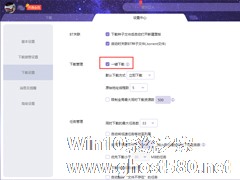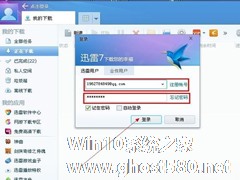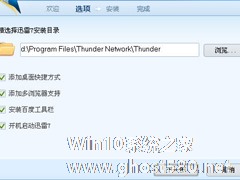-
迅雷下载缓慢怎么办?迅雷X下载诊断功能使用技巧
- 时间:2024-04-23 17:19:59
大家好,今天Win10系统之家小编给大家分享「迅雷下载缓慢怎么办?迅雷X下载诊断功能使用技巧」的知识,如果能碰巧解决你现在面临的问题,记得收藏本站或分享给你的好友们哟~,现在开始吧!
无法下载文件、下载缓慢、无法登录账号等意外情况,相信不少迅雷X的用户都曾遇到过,特别是“下载缓慢”。那么,迅雷下载缓慢该怎么办呢?其实,借助迅雷X中新增的下载诊断功能便可轻松解决这一问题,有类似困扰的朋友不妨来了解一下。
方法步骤
打开迅雷X,依次选取“主菜单”、“下载诊断工具”;
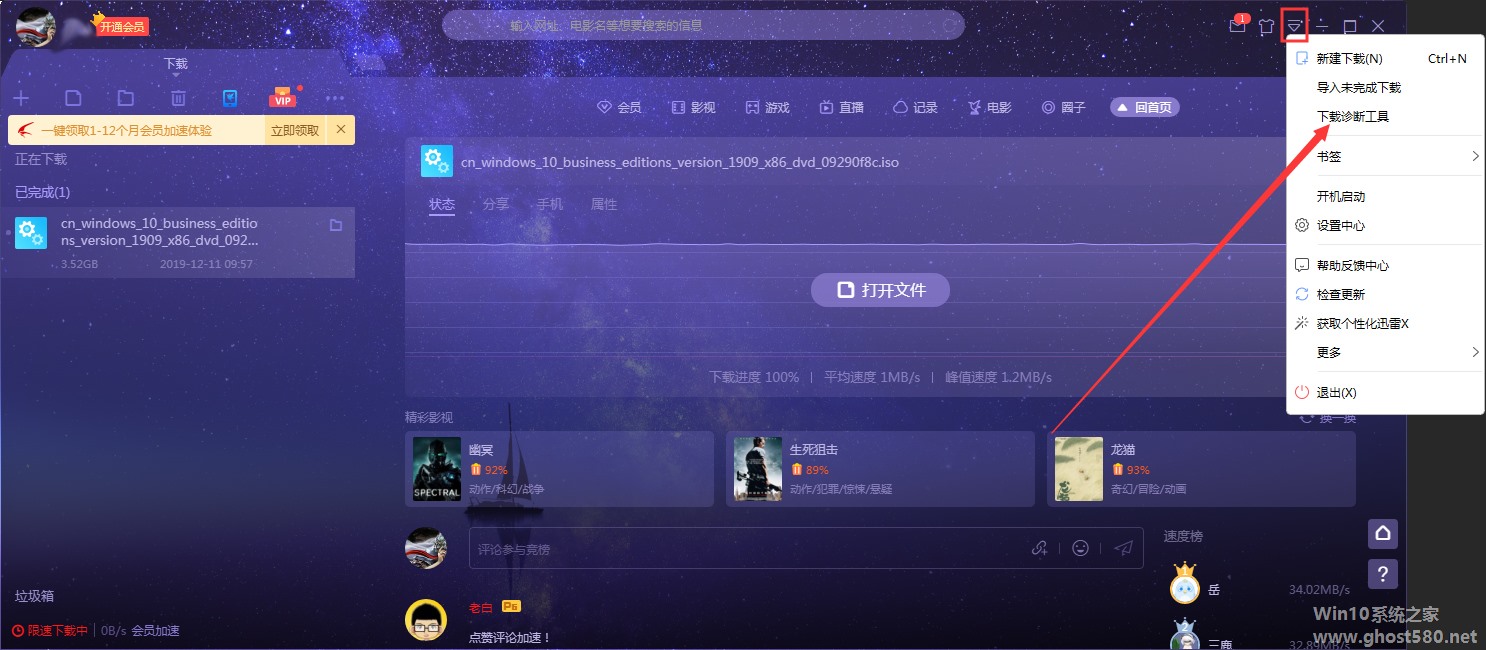
待下载诊断工具页面弹出后,点击“开始诊断”;
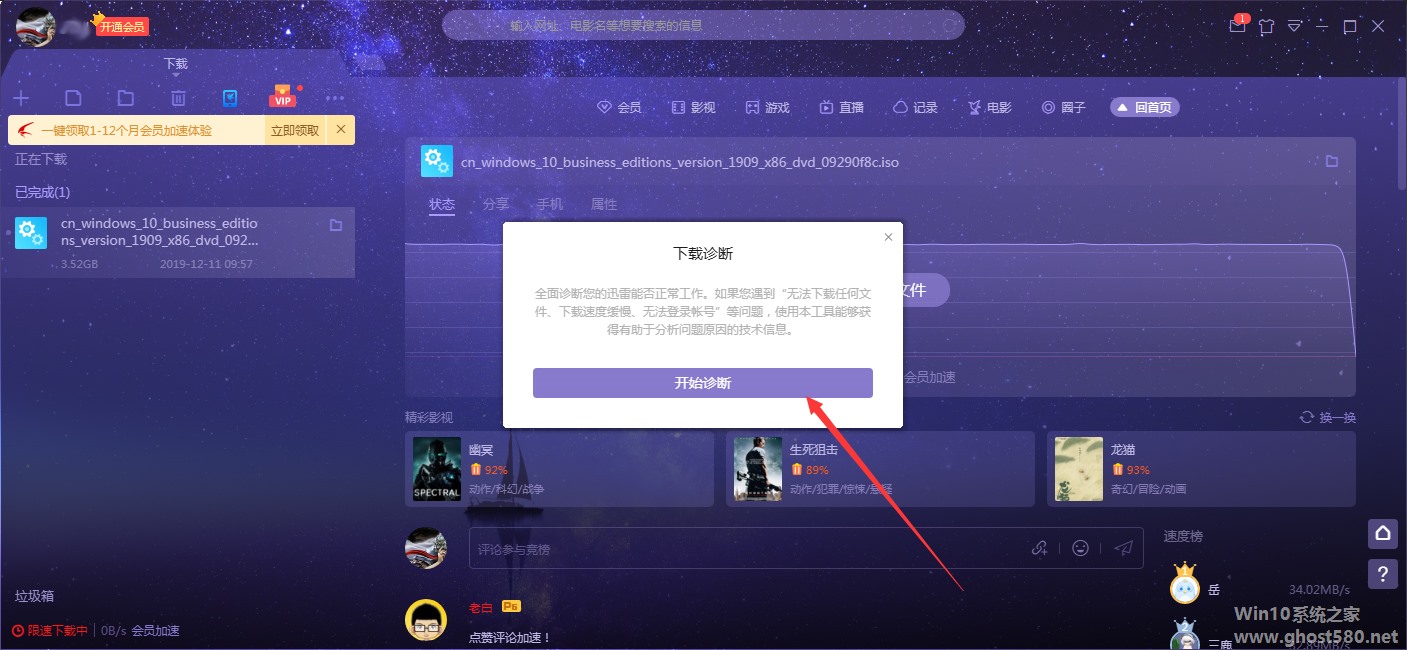
待诊断结果出现后,就可找到可能导致下载缓慢现象的原因!另外,还可通过窗口左下方的“查看诊断详情”,了解更加具体的情况。


以上就是关于「迅雷下载缓慢怎么办?迅雷X下载诊断功能使用技巧」的全部内容,本文讲解到这里啦,希望对大家有所帮助。如果你还想了解更多这方面的信息,记得收藏关注本站~
『文②章①来自Win10系统之家www.ghost580.nEt,转载请联系本站网管!』
相关文章
-

无法下载文件、下载缓慢、无法登录账号等意外情况,相信不少迅雷X的用户都曾遇到过,特别是“下载缓慢”。那么,迅雷下载缓慢该怎么办呢?其实,借助迅雷X中新增的下载诊断功能便可轻松解决这一问题,有类似困扰的朋友不妨来了解一下。
方法步骤
打开迅雷X,依次选取“主菜单”、“下载诊断工具”;
待下载诊断工具页面弹出后,点击“开始诊断”;<imgsrc=... -
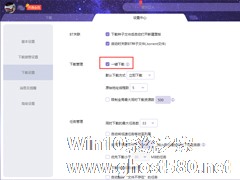
相信有使用过迅雷的朋友都清楚,该软件会在用户点击下载地址时弹出新建任务面板,并在获得允许后开始下载任务。当然,如果要进行多个下载任务且不想看到新建任务面板,则可启用迅雷内置的“一键下载”功能!下面小编就以“迅雷X”为例,分享一下一键下载功能的启用方法。
方法步骤
打开迅雷X,进入设置中心;
选取“下载设置”一栏;
-
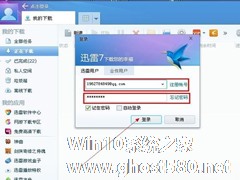
下载软件有很多种,QQ旋风、迅雷。其中迅雷下载是目前应用比较广泛的下载软件,它的下载速度会比浏览器之类的下载的速度都要快一些,但很多时候它的下载速度也是会很慢。那我们如何去处理呢,如何来提高迅雷的下载速度呢?现在就和大家说一下迅雷下载速度慢的解决方法。
具体步骤如下:
1、首先,打开迅雷,登陆迅雷会员账号;
2、输入迅雷用户的账号与密码,登陆迅雷会... -
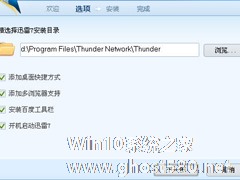
迅雷9是我们常用的一款下载工具,由于下载速度快等特性得到广大用户的好评。不过有用户在下载的时候,发现迅雷9的下载速度很慢,究竟是什么原因导致的呢?应该怎么处理呢?不要着急,下面小编为大家分享迅雷9下载速度很慢的解决方法。
迅雷9下载速度很慢怎么办?
1.不要把迅雷安装在系统分区即C盘:系统分区是Windows操作系统的“办公室”,每执行一个任务,都要扫描此分区...